Belajar Linux dengan Kubuntu ( bag. 10 ) User Management
Tuesday, August 10, 2010
Labels:
Windows dan Linux
Dalam sebuah system tentunya diperlukan beberapa user dengan hak akses yang sesuai dengan tanggung jawab dan fungsi masing-masing, terlebih pada system yang digunakan oleh lebih dari 1 orang pengguna, memanajemen user dengan memberikan hak akses yang berbeda merupakan langkah yang tepat untuk menjaga keamanan system anda dari pihak yang tak bertanggug jawab maupun human error (misal : seorang user pemula yang dapat menhapus file penting system, dkarenakan dia memiliki hak akses sebagai root). Untuk membuat user di Kubuntu sangatlah mudah, semua sudah disediakan secara GUI, ok berikut cara untuk membuat user tersebut :
1. Bukalah System Setting melalui : Application Launcher → Application → Settings → System Settings.
2. Pilihlah Tab Advance, lalu pilih User management , maka akan muncul sbb :
3. Lalu pilih New, dan tentukan nama dari user baru tesebut
4. Selanjutnya pilih tab Privileges and Groups , silahkan tentukan privileges dan group user tesebut.
5. Lalu pilih Tab Password/Security untuk menentukan password dan keamanan user tersebut.
6. Setelah itu tekan Ok, dan user anda berhasil dibuat.
Nah, cara tersebut diatas adalah menggunakan GUI, untuk membuat user dengan command line pun sangat mudah caranya, silahkan ikuti langkah berikut :
1. Buka Konsole anda, lalu login lah sebagai user root
2. Ketikan → useradd nama_user
3. Ok, user dengan nama → nama_user berhasil dibuat, selanjutnya set password user dengan command berikut → password nama_user, dan masukan passwordnya.
4. Selesai. :D
1. Bukalah System Setting melalui : Application Launcher → Application → Settings → System Settings.
2. Pilihlah Tab Advance, lalu pilih User management , maka akan muncul sbb :
3. Lalu pilih New, dan tentukan nama dari user baru tesebut
4. Selanjutnya pilih tab Privileges and Groups , silahkan tentukan privileges dan group user tesebut.
5. Lalu pilih Tab Password/Security untuk menentukan password dan keamanan user tersebut.
6. Setelah itu tekan Ok, dan user anda berhasil dibuat.
Nah, cara tersebut diatas adalah menggunakan GUI, untuk membuat user dengan command line pun sangat mudah caranya, silahkan ikuti langkah berikut :
1. Buka Konsole anda, lalu login lah sebagai user root
2. Ketikan → useradd nama_user
3. Ok, user dengan nama → nama_user berhasil dibuat, selanjutnya set password user dengan command berikut → password nama_user, dan masukan passwordnya.
4. Selesai. :D
Cobalihatsaja
Terima Kasih Sudah Mampir, Salam Persahabatan...




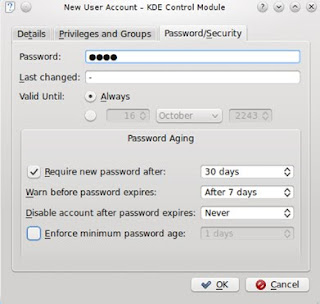


1 comments:
`` Akan aku coba, . . . ..
Sebelumnya ma kasih bang, . . . .!!
" salam Sahabat "
Post a Comment